Linux ❀ RHCE自研教学笔记 - Redhat 8.2 VM(VMwareMache)部署教程
Posted 国家级干饭型选手°
tags:
篇首语:本文由小常识网(cha138.com)小编为大家整理,主要介绍了Linux ❀ RHCE自研教学笔记 - Redhat 8.2 VM(VMwareMache)部署教程相关的知识,希望对你有一定的参考价值。
在学习Linux服务器的配置前提下,我们首先需要一个Linux环境,由于服务器非常昂贵且无法满足我们的多机要求,因此我们需要安装虚拟机软件,此处推荐VMware Workstation,我这里安装的版本为VMware Workstation 15.5 pro,软件下载位置请自行百度查询,谢谢合作!
虚拟机下载位置:https://www.52pojie.cn/thread-1027984-1-1.html
部署Linux镜像名称:RHEL 8:rhel-server-8.2-x86_64-dvd
网盘镜像地址
RHEL 8链接:https://pan.baidu.com/s/1zMV_9FCk9jFtgc_5TTsVFg; 提取码:y5u6
RHEL 7链接:https://pan.baidu.com/s/1rDlGasXaacR-2N7VHW0qxQ;提取码:axq4
1、创建新的Linux虚拟机
本实验部署环境:VMware Workstation 15.5 pro
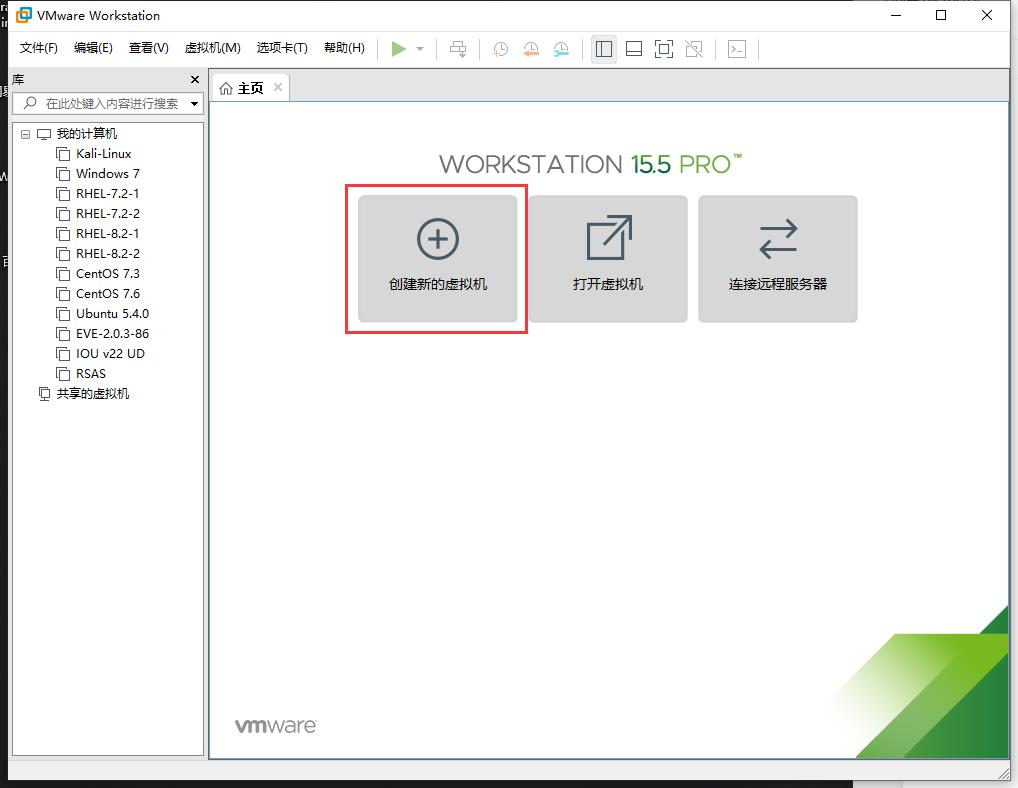
自定义虚拟机参数;
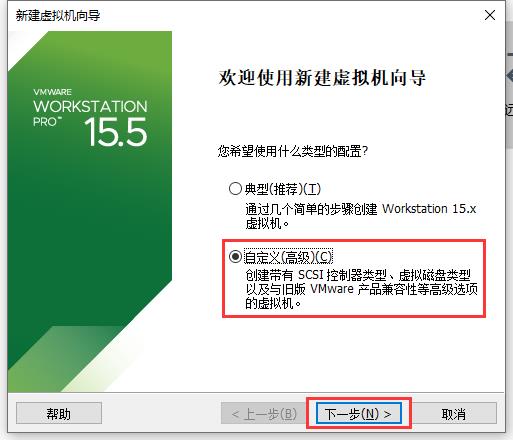
选择对应虚拟机的硬件兼容性版本;
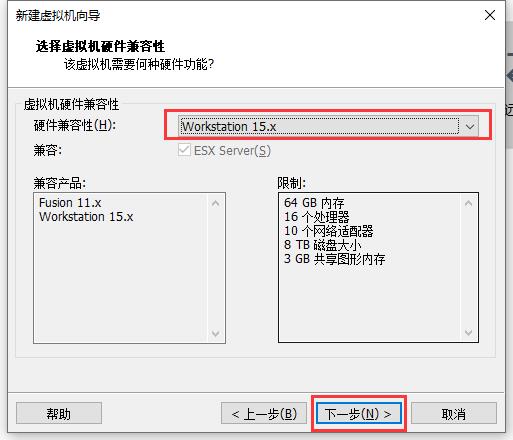
2 、选择对应的镜像文件
(1)安装程序光盘镜像文件
直接选择对应的虚拟机镜像文件;
(2)稍后安装操作系统
首先部署虚拟机硬件参数,部署完成后选择对应的镜像文件;
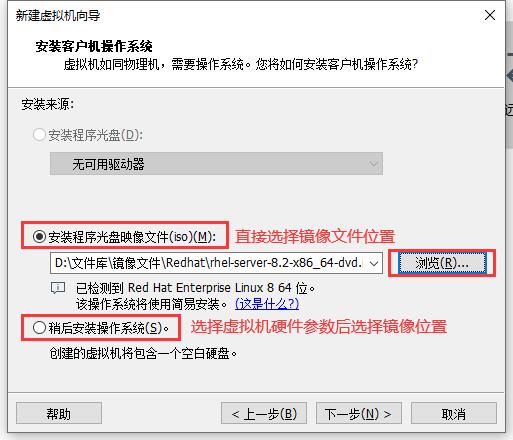
3、配置VM简易安装信息
此处配置的密码为root账户的密码;
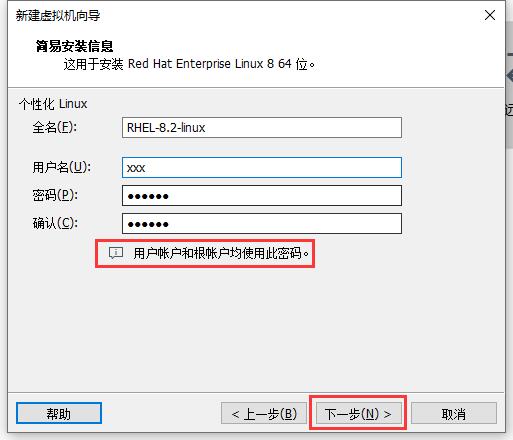
新虚拟机命名与定义存储位置;
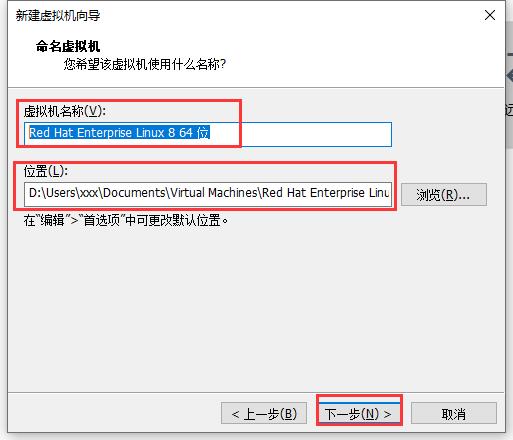
配置虚拟机处理器参数(根据性能配置);
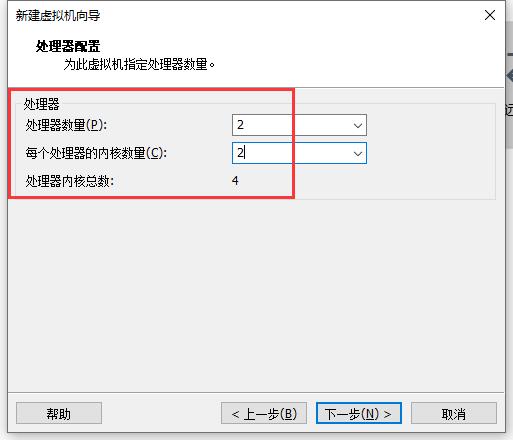
配置虚拟机内存参数(根据性能配置);
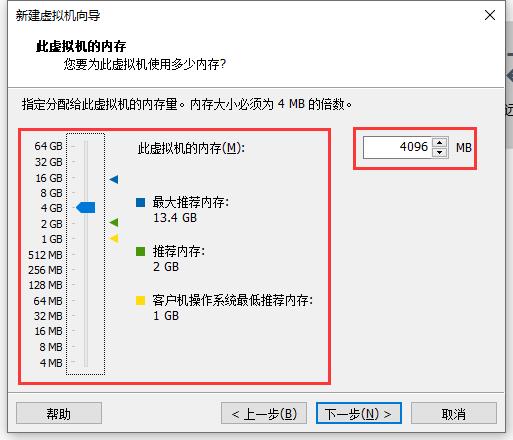
配置虚拟机网卡类型(根据性能配置);
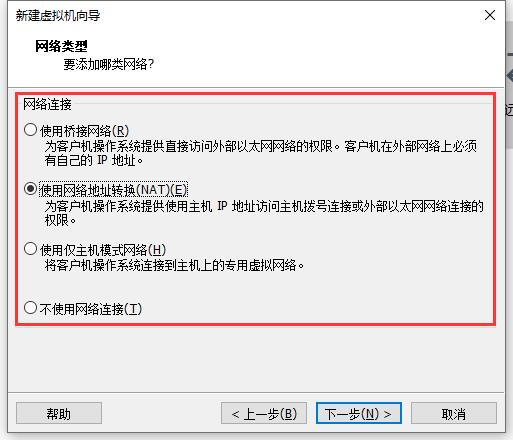
配置虚拟机输入/输出控制器类型(选择推荐);
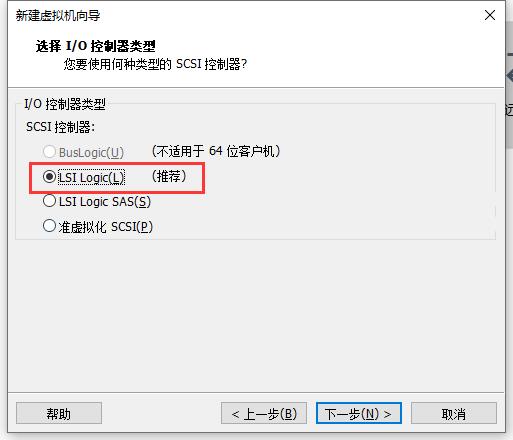
配置虚拟机磁盘类型(选择推荐,也可以选择SCSI);
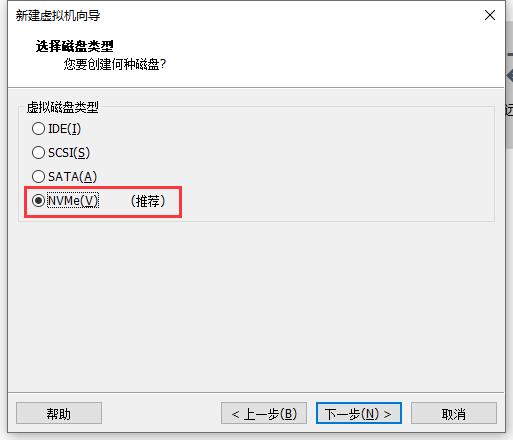
选择虚拟机磁盘;
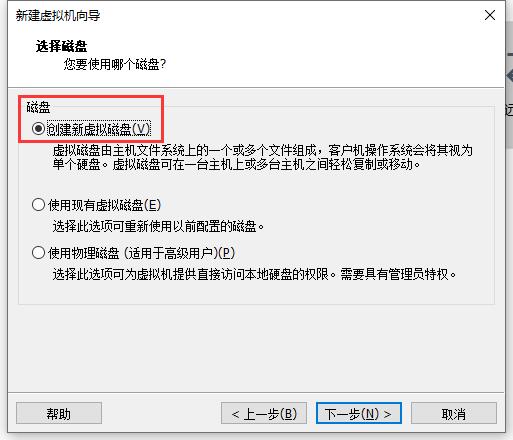
配置虚拟机磁盘文件参数(根据性能配置),建议存储为单个文件,方便后续查找路径;
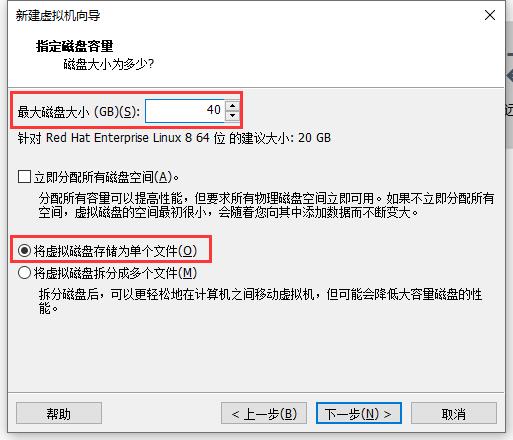
修改磁盘存储文件名称;
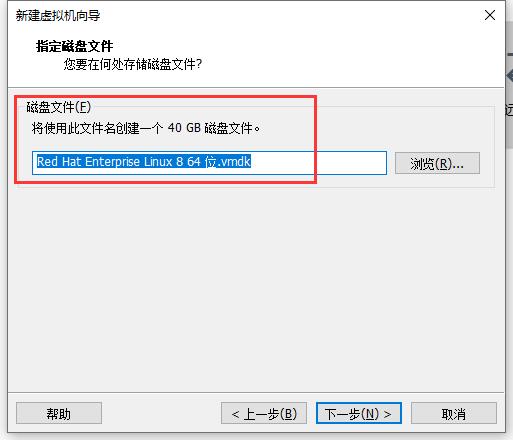
自定义虚拟机硬件参数;
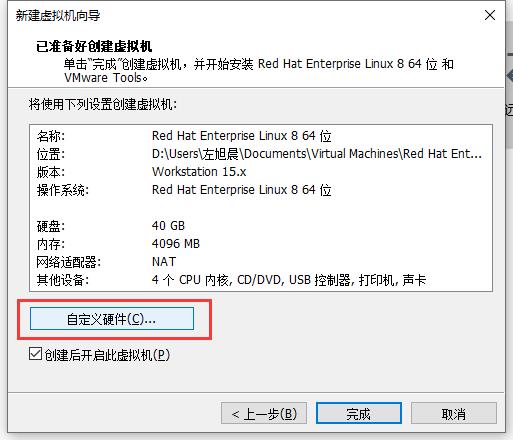
开启CPU硬件辅助虚拟化功能,可以提高虚拟机使用性能;
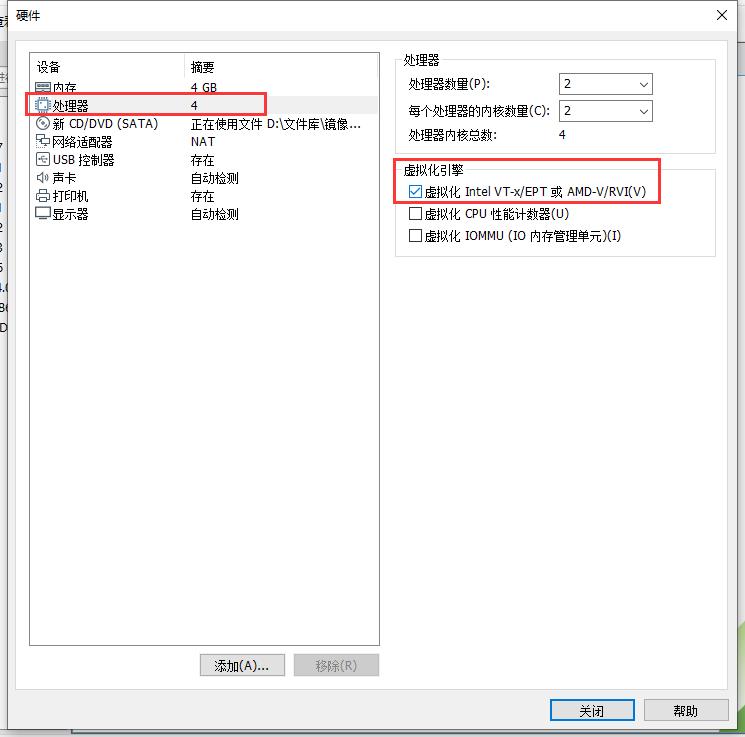
4、开启VM
开启虚拟机前,首先配置快照,右键点击虚拟机,选择【快照 N】-【拍摄快照 T】,配置快照名称与描述信息后(拍摄快照可以让虚拟机回复到我们首次安装的状态,不需要重新安装部署,是一种高级冗余手段),开启虚拟机即可;
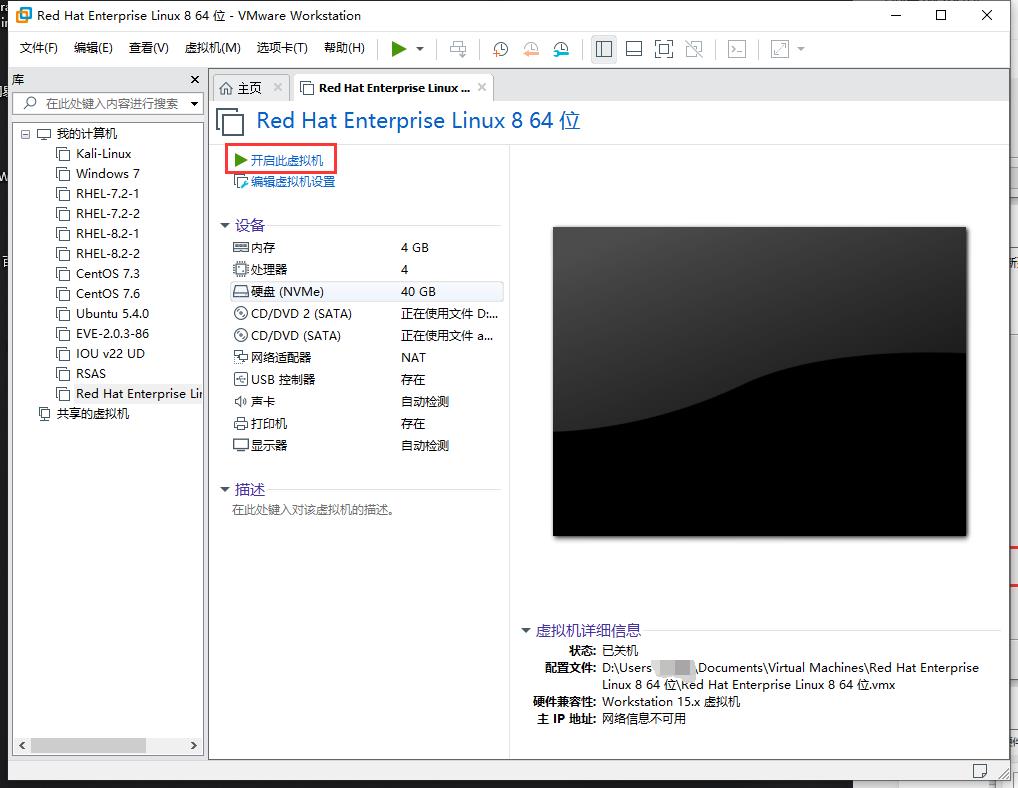
RHEL 8虚拟机可以自动化安装部署;
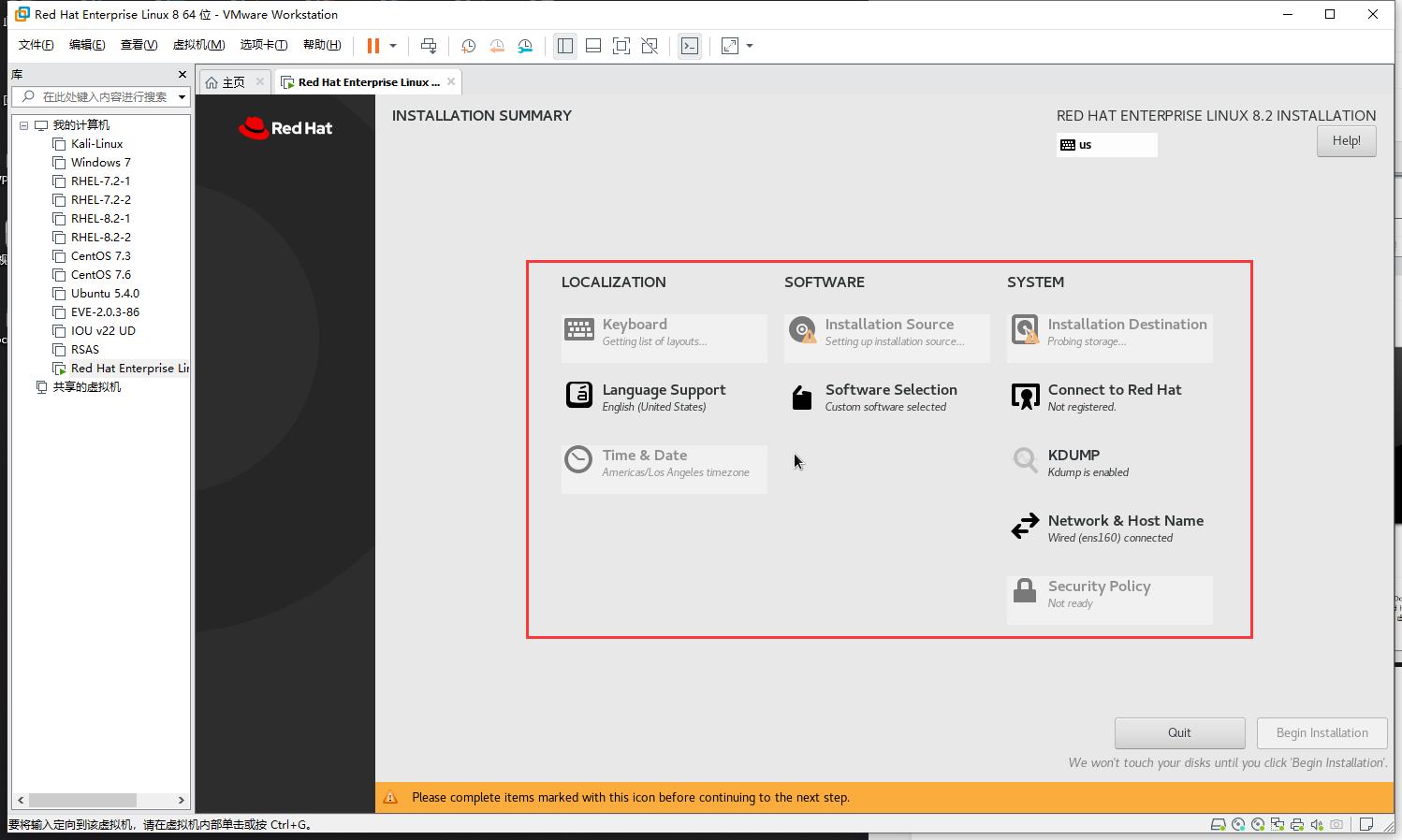
配置虚拟机用户;
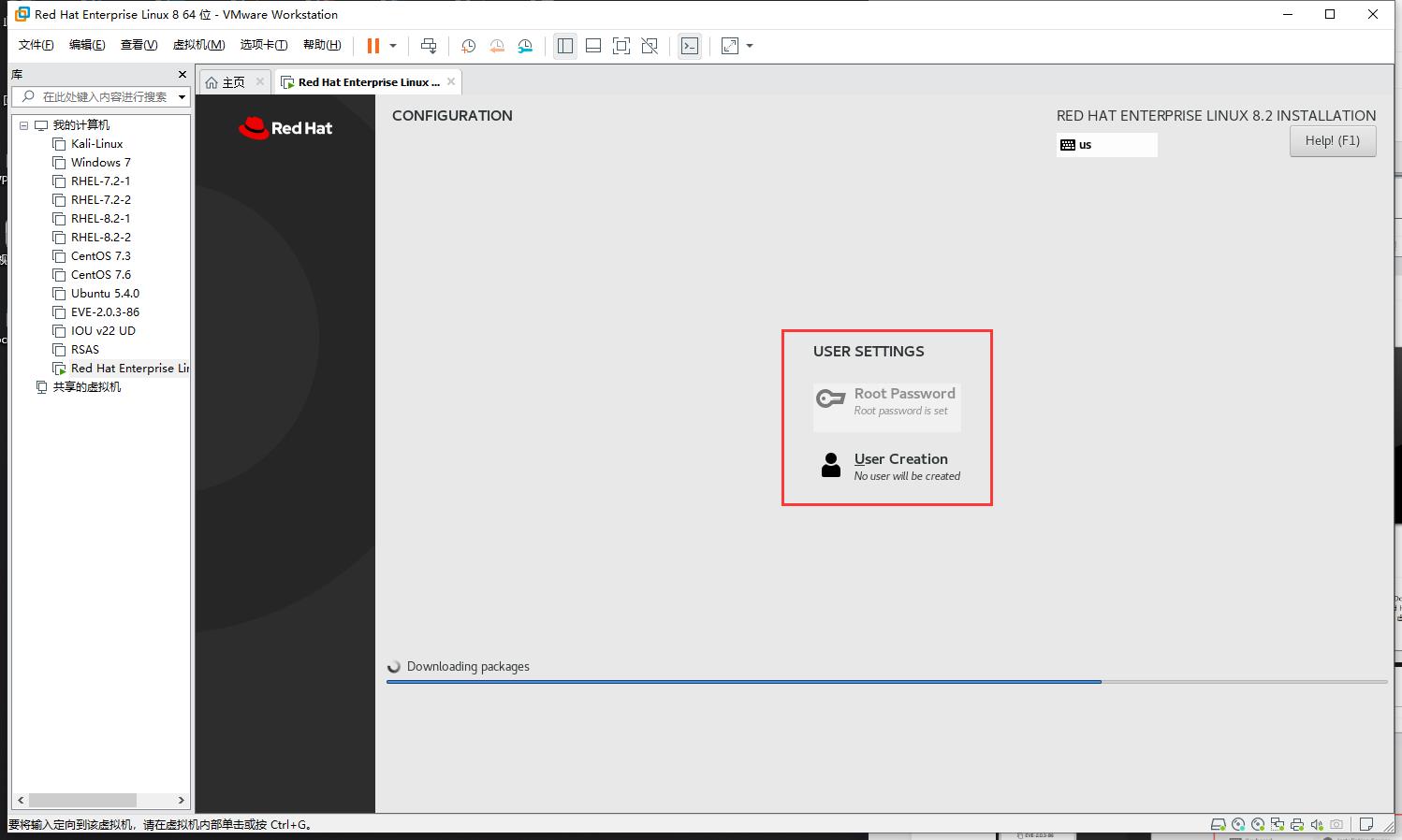
配置非root用户具体信息;
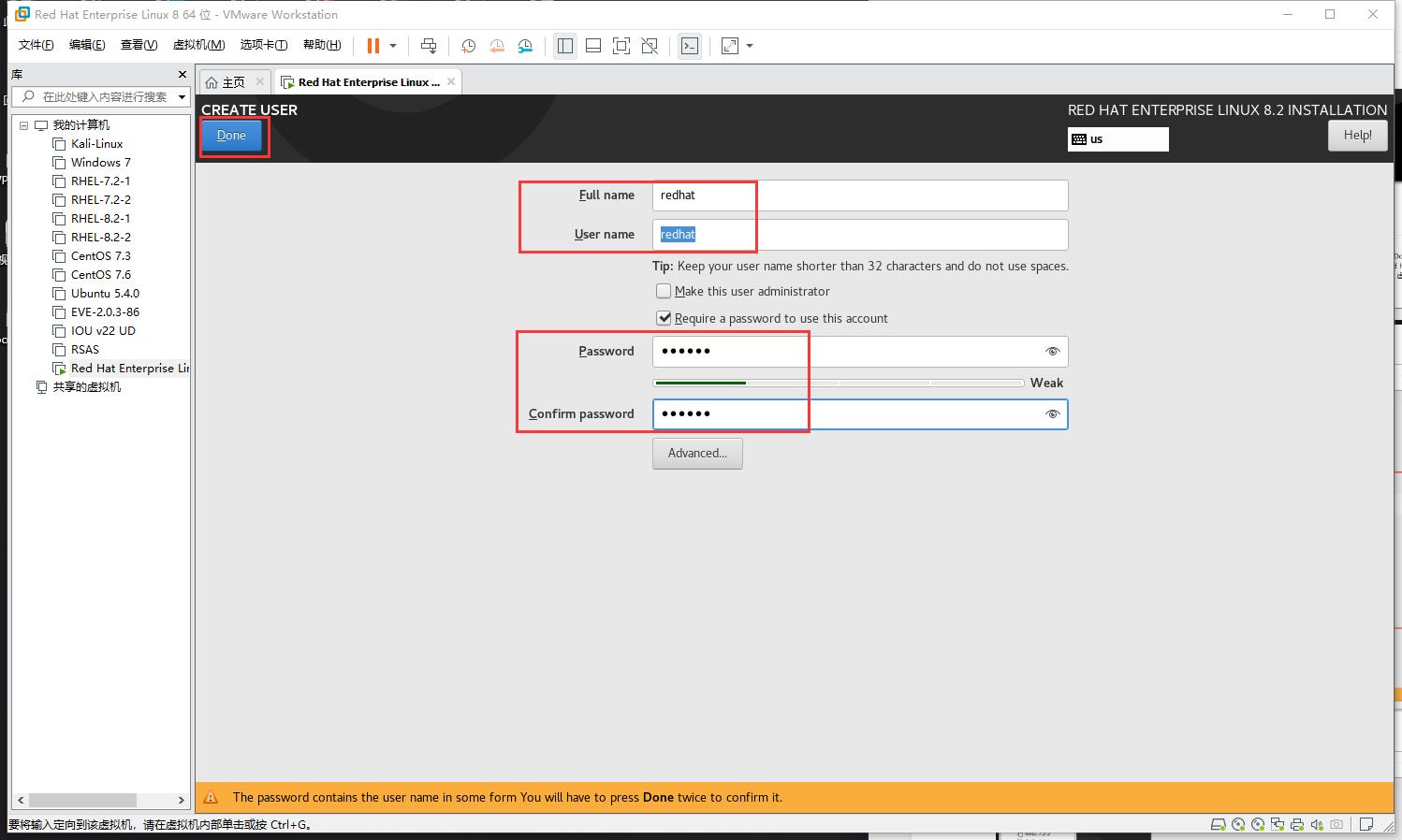
进行安装;
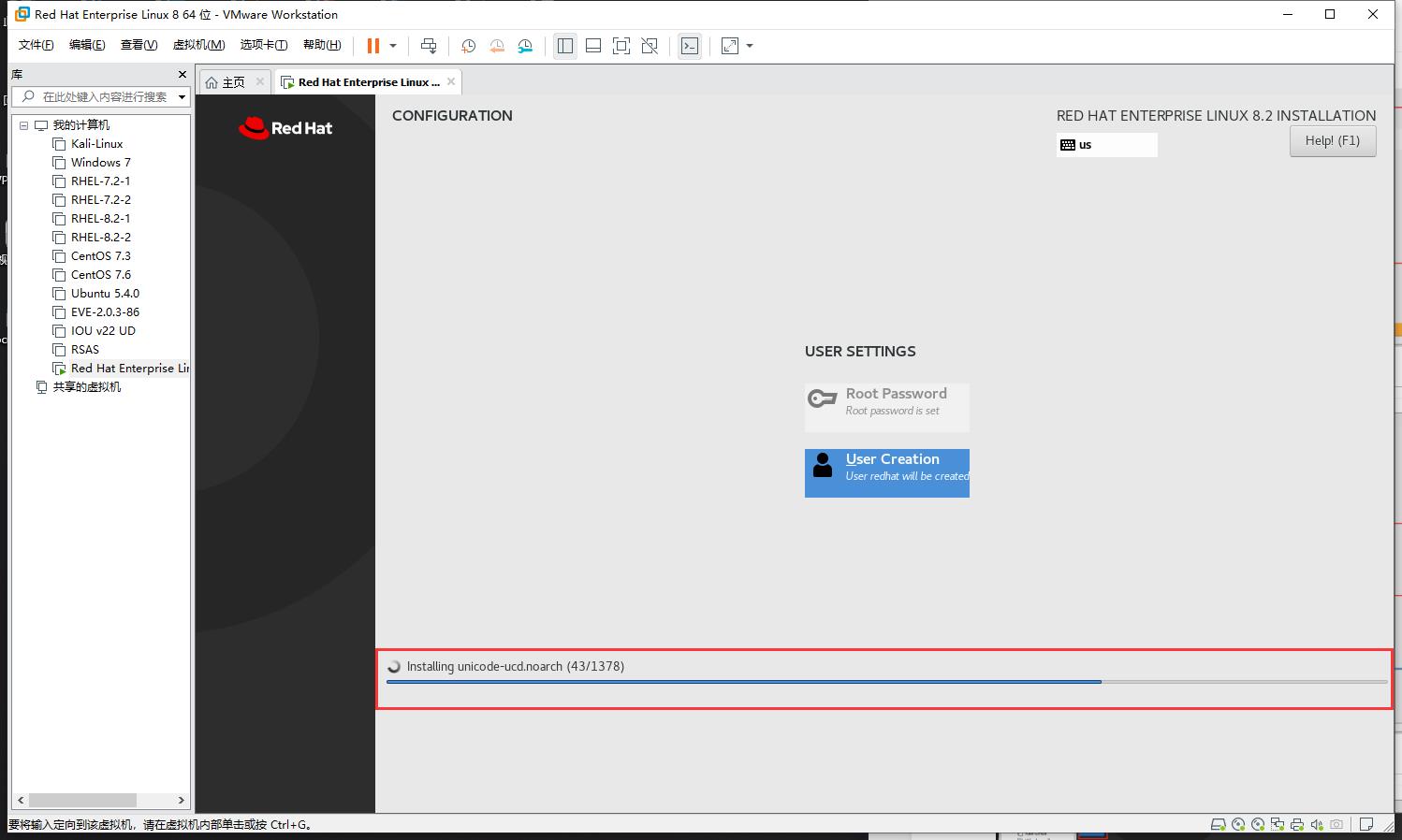
安装完成重启;
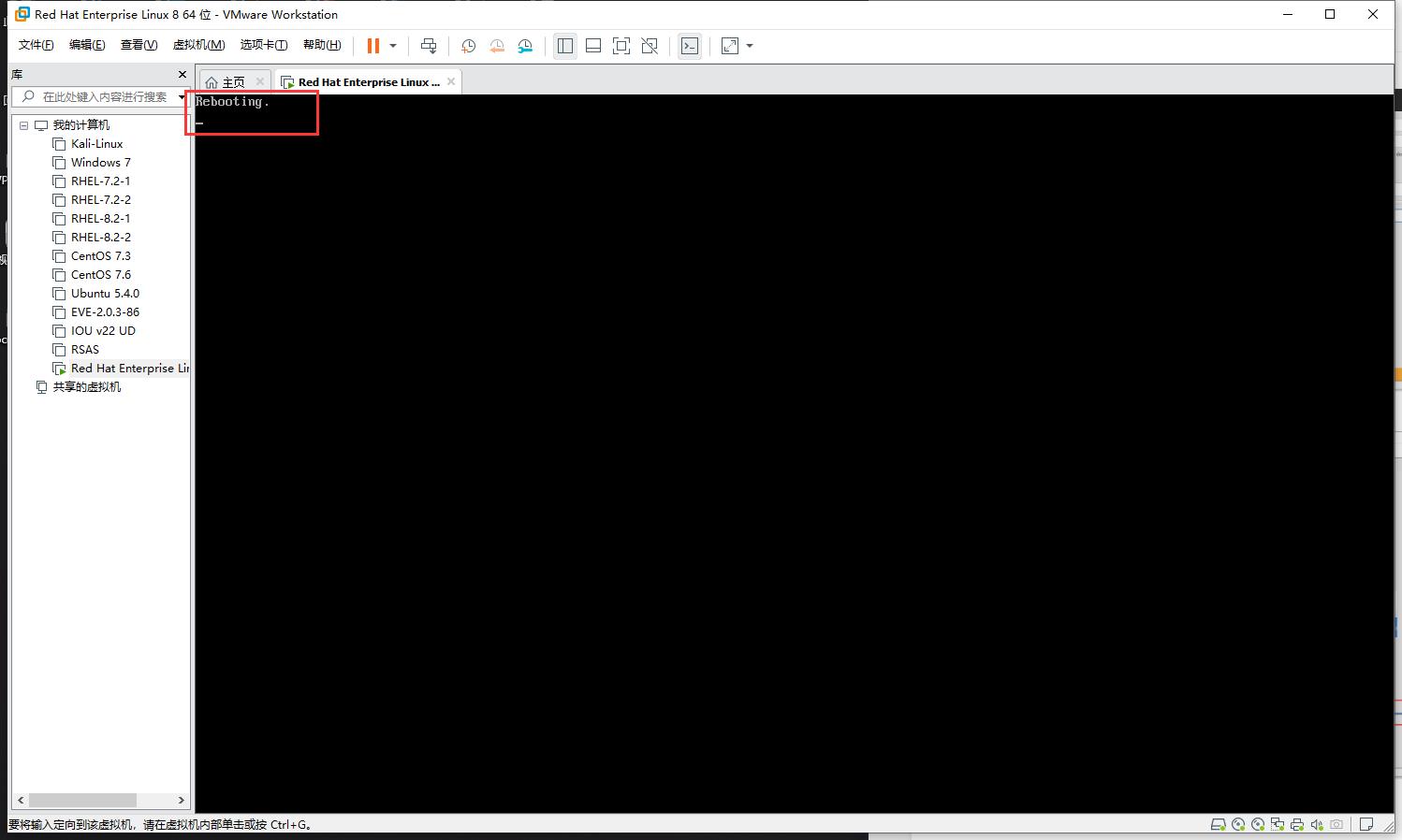
选择根用户登录虚拟机;
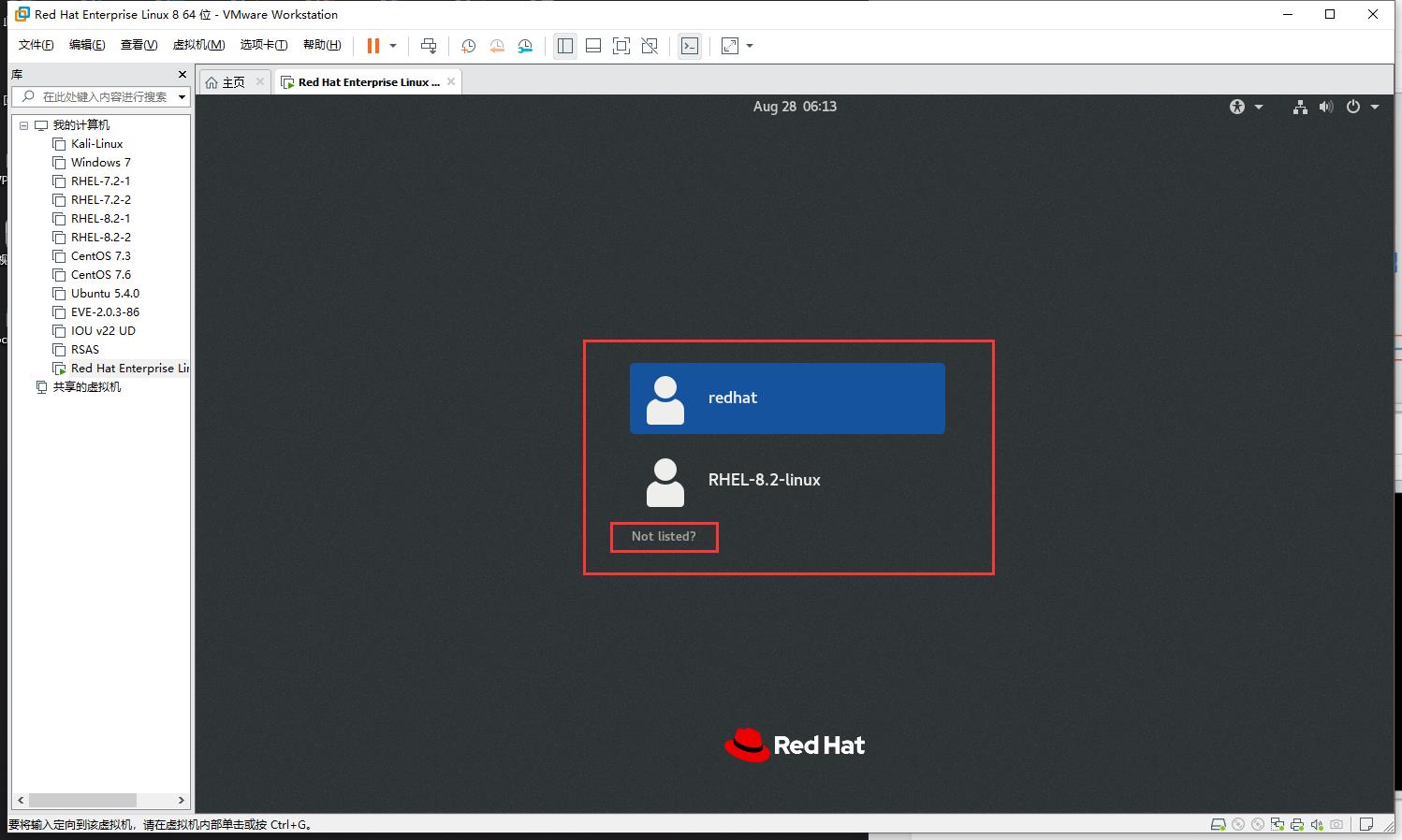
选择根用户;
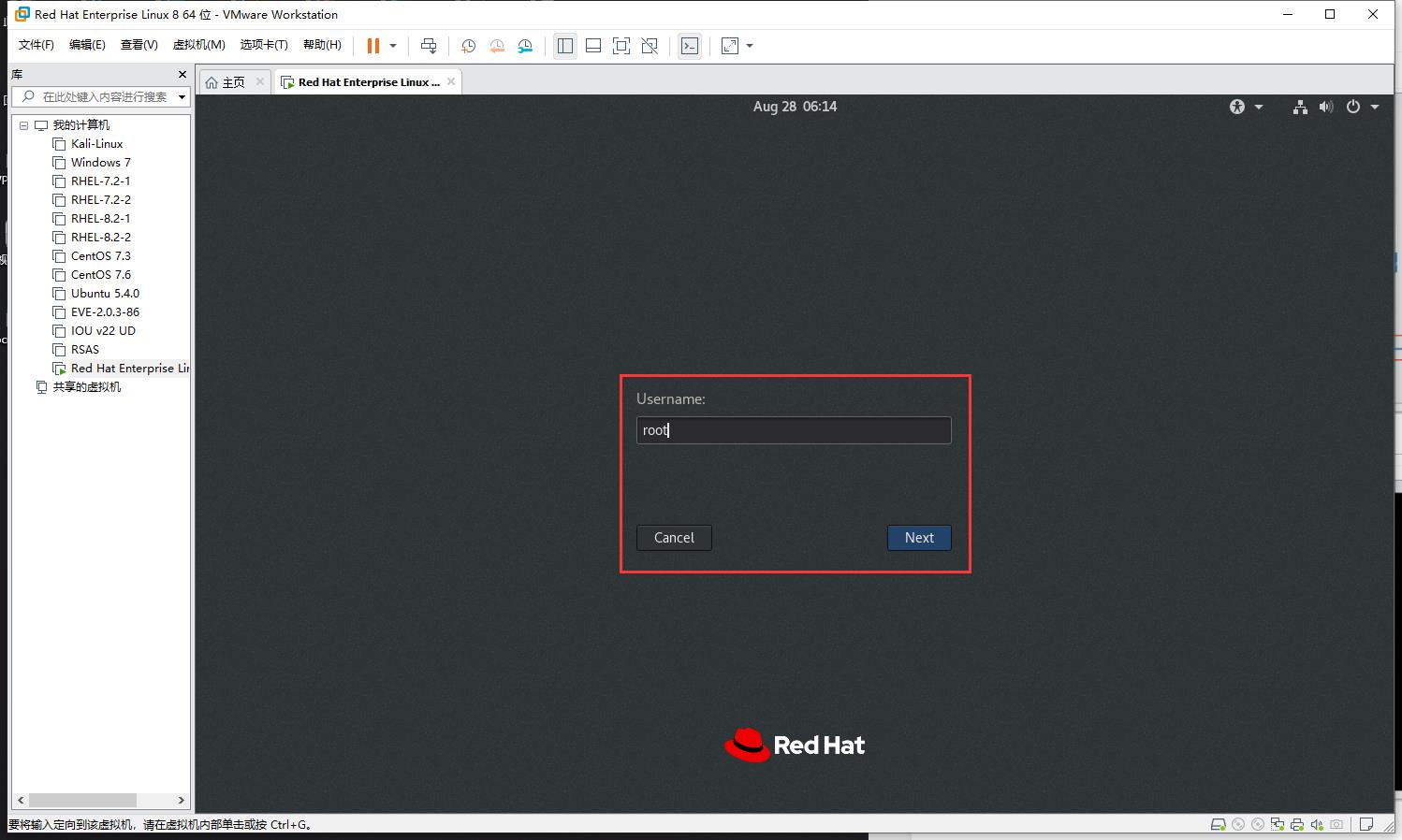
配置根用户密码;
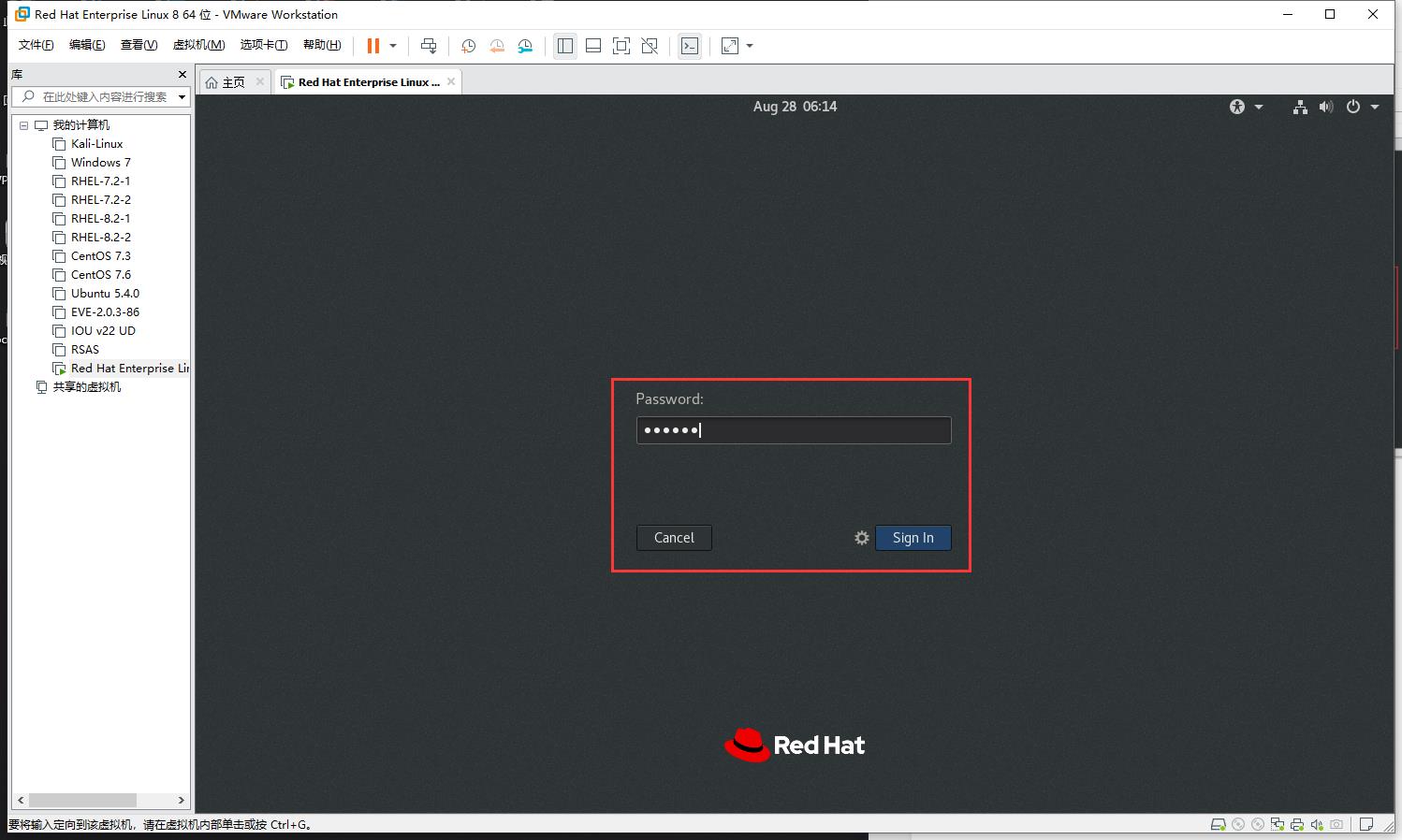
关闭提示;
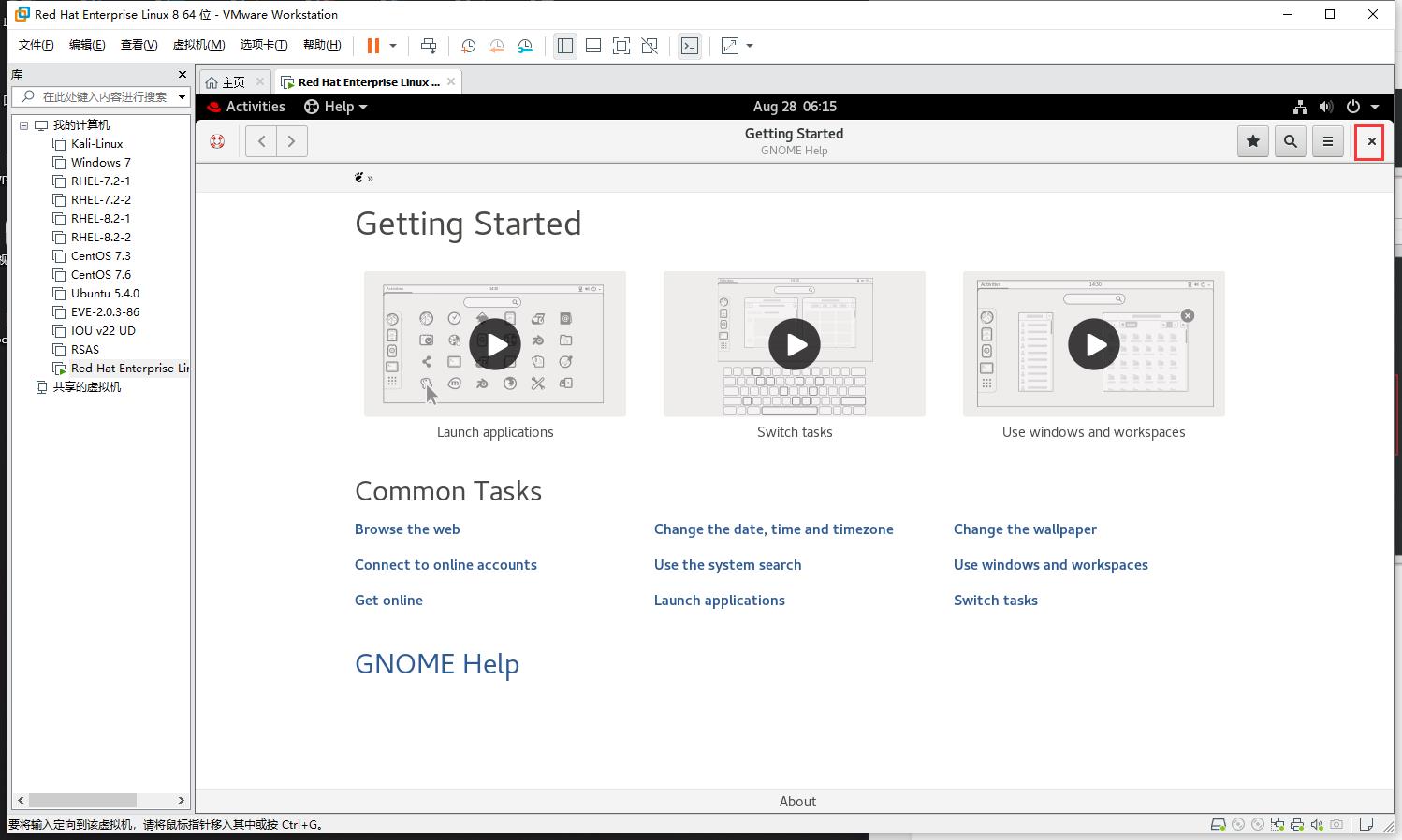
新界面简单介绍;
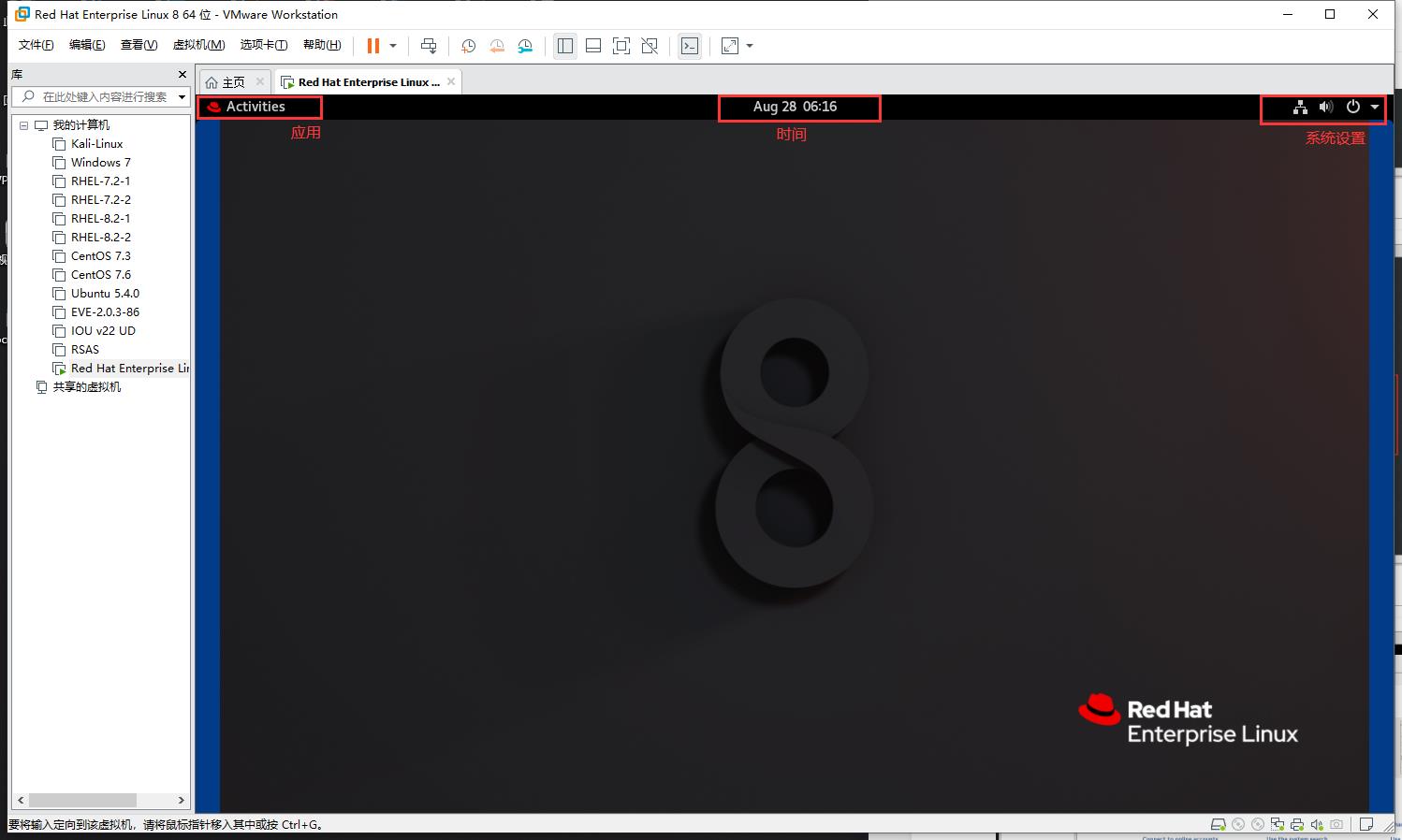
系统设置栏介绍;
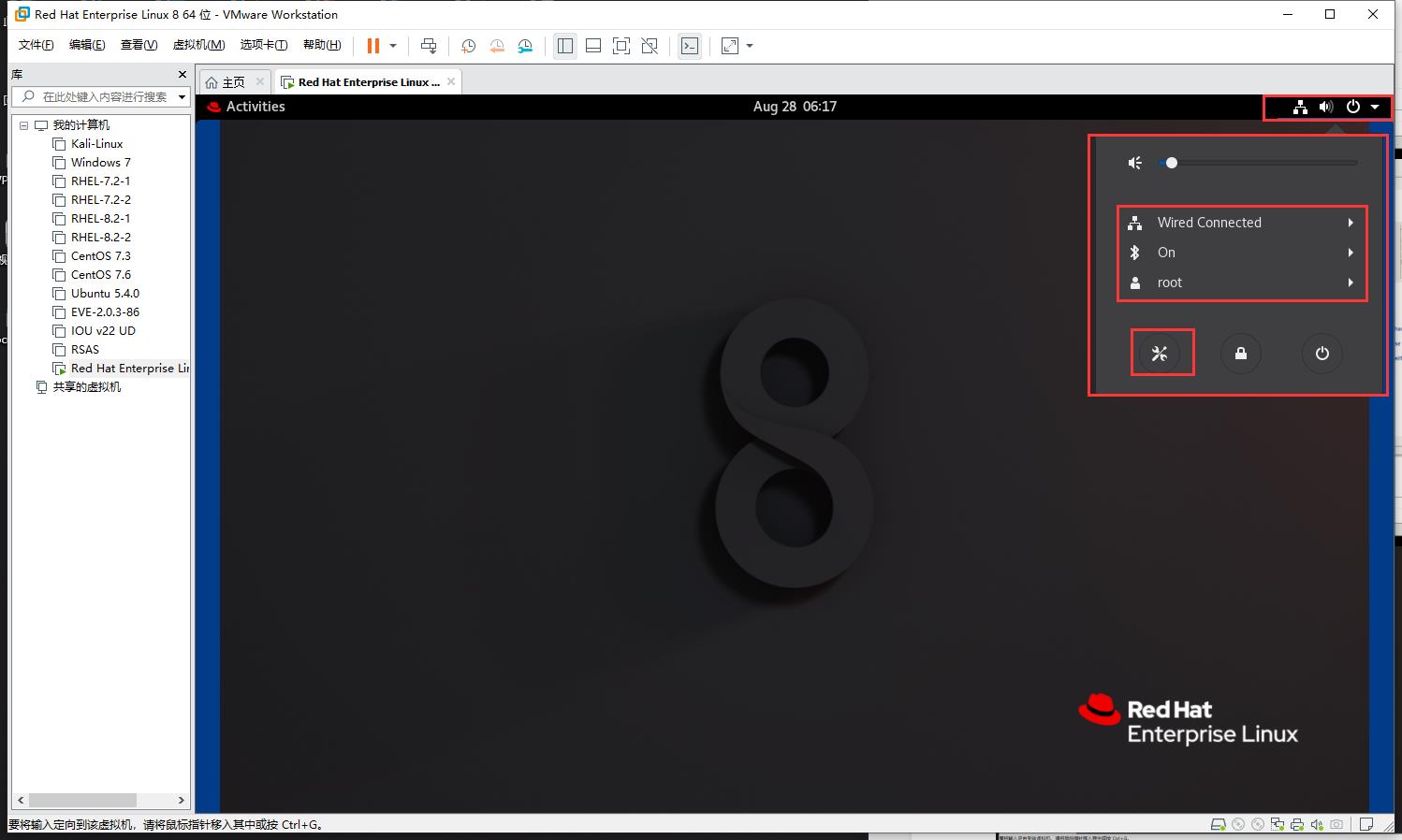
应用栏介绍;
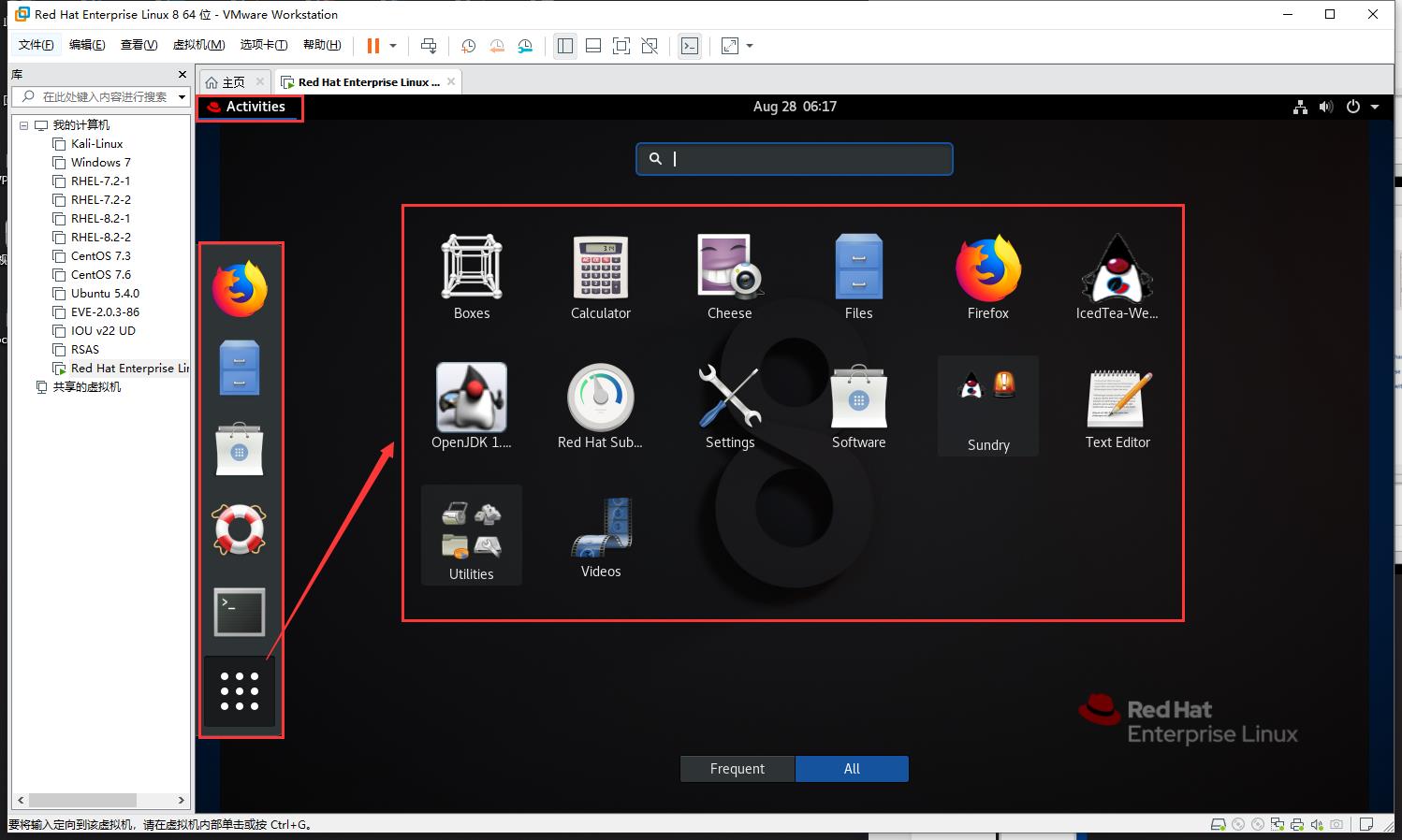
使用DHCP获取IP地址(前面选择网卡类型为NAT模式);
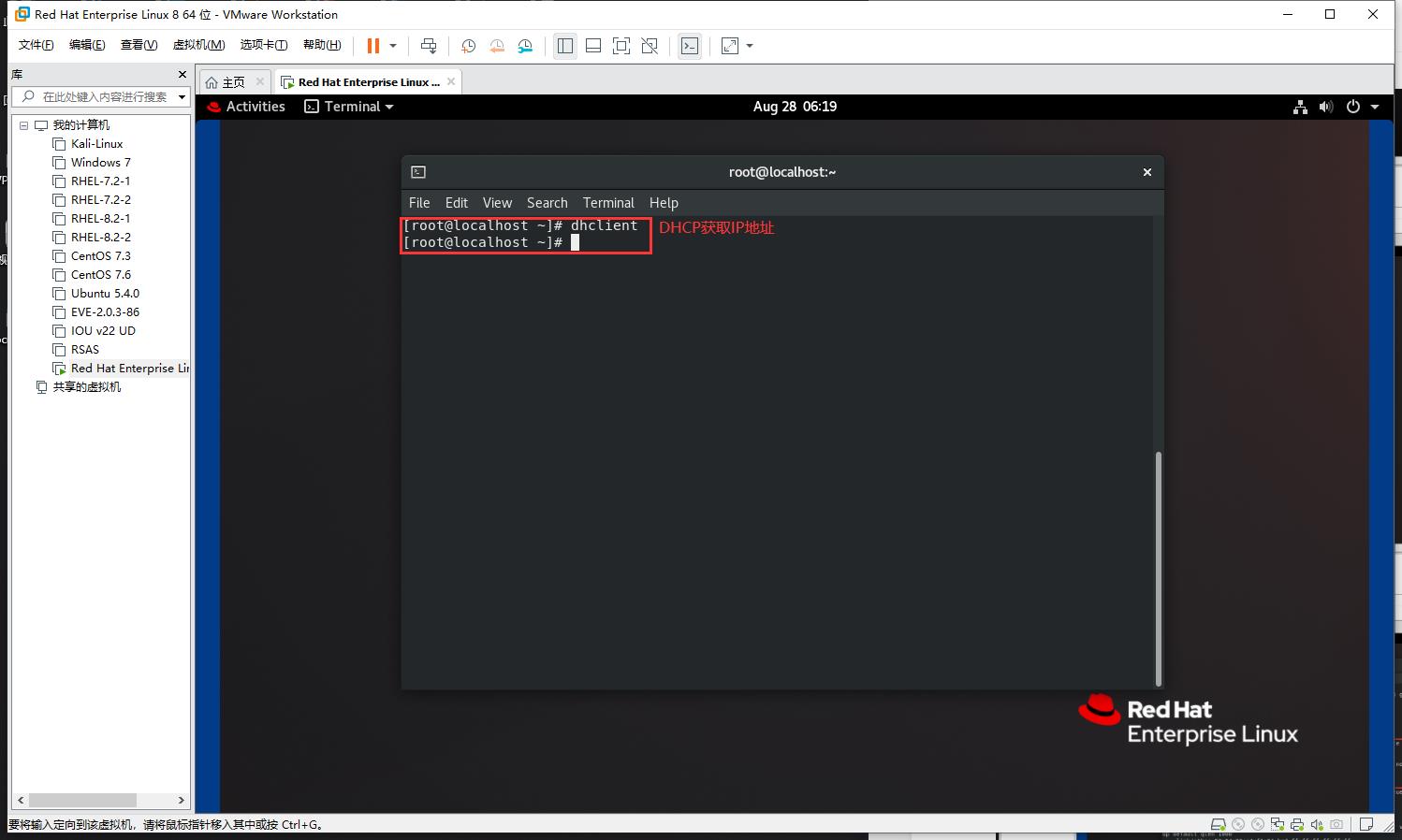
查看虚拟机获得的IP地址;
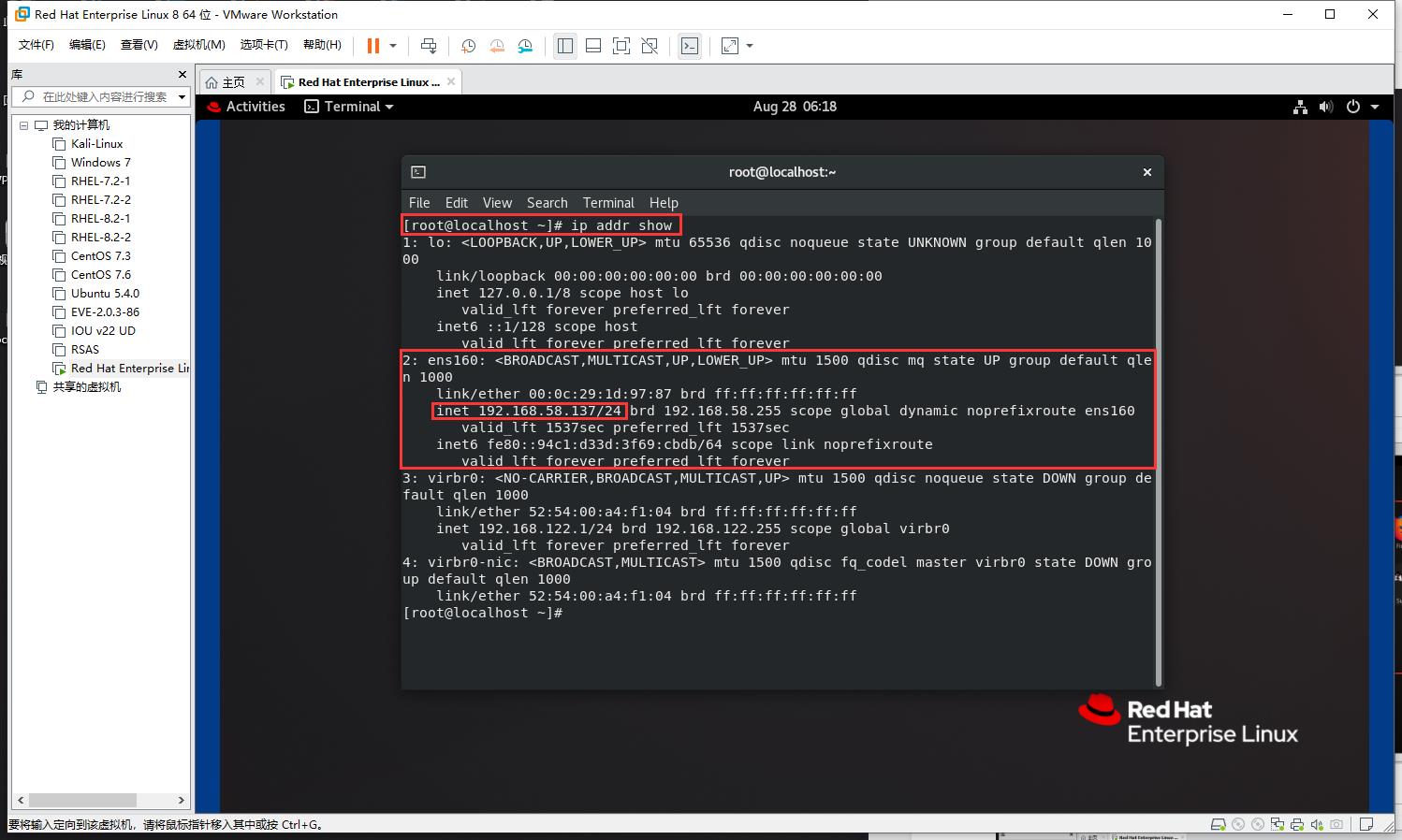
根据虚拟机IP地址进行SSH登录;
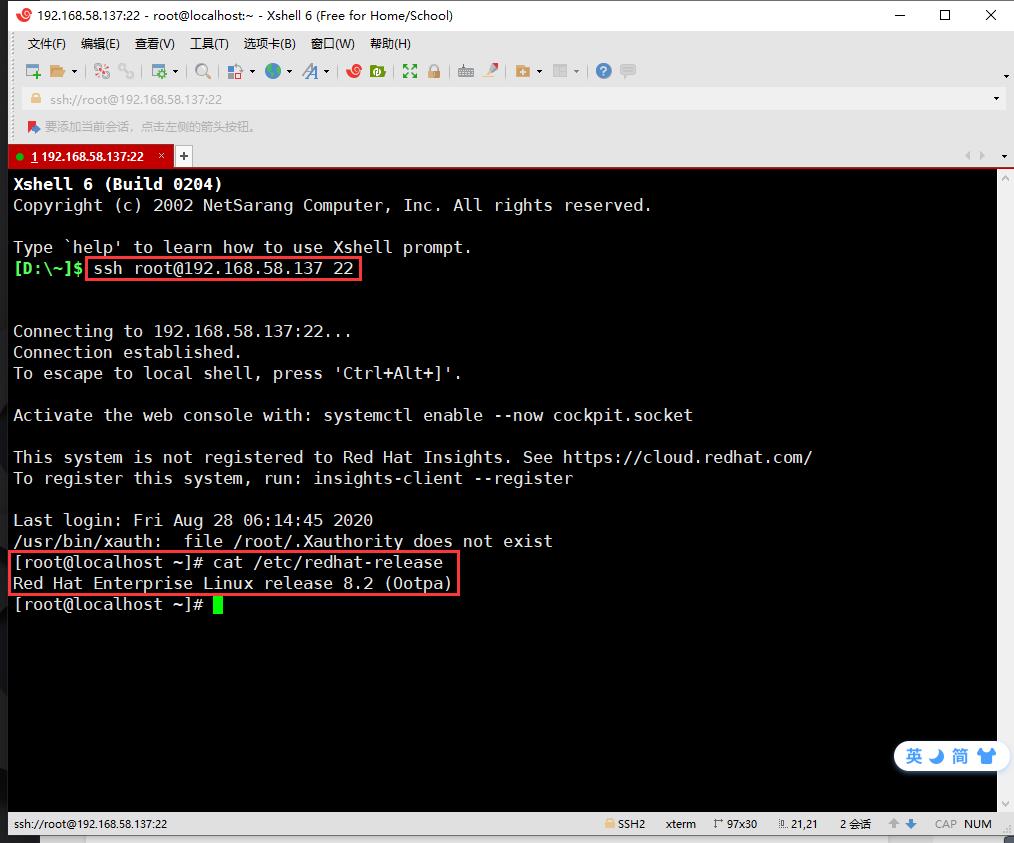
查看虚拟机的磁盘信息;
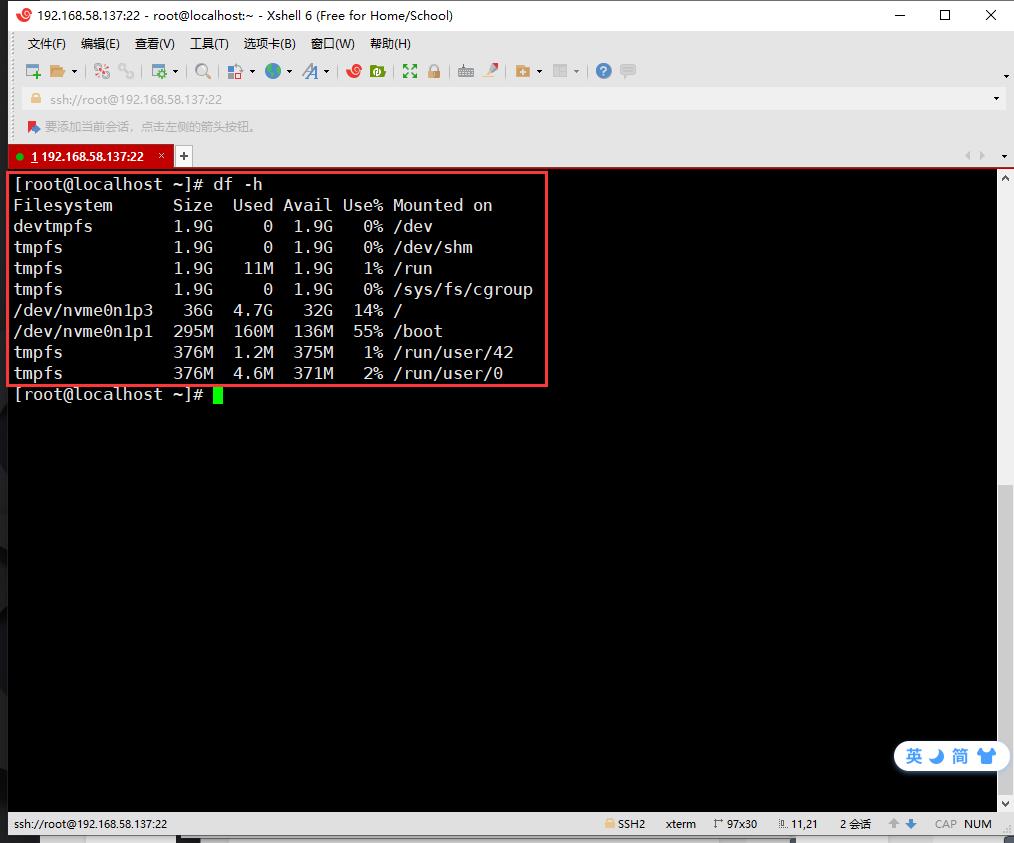
此时已经完成新Linux虚拟机部署,后续所有RHCE实验均为RHEL 8环境配置,请务必记忆!
以上是关于Linux ❀ RHCE自研教学笔记 - Redhat 8.2 VM(VMwareMache)部署教程的主要内容,如果未能解决你的问题,请参考以下文章
Linux ❀ RHCE自研教学笔记 - Redhat 8.2 SFTP服务教研笔记
Linux ❀ RHCE自研教学笔记 - Redhat 8.2 SFTP服务教研笔记
Linux ❀ RHCE自研教学笔记 - Redhat 8.2 Nmcli服务教研笔记
Linux ❀ RHCE自研教学笔记 - Redhat 8.2 Nmcli服务教研笔记